如何将CAD的文档转换成PDF文档
1、首先我们打开AutoCAD,并打开一个文档;
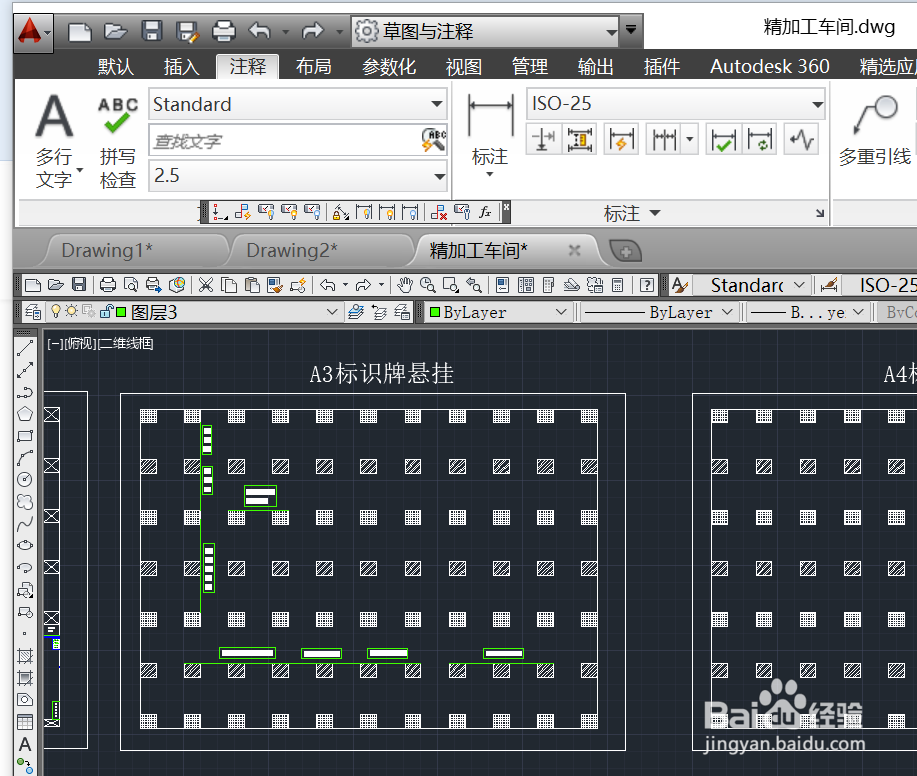
2、点击CAD上方的按钮,选择打印,点击打印;
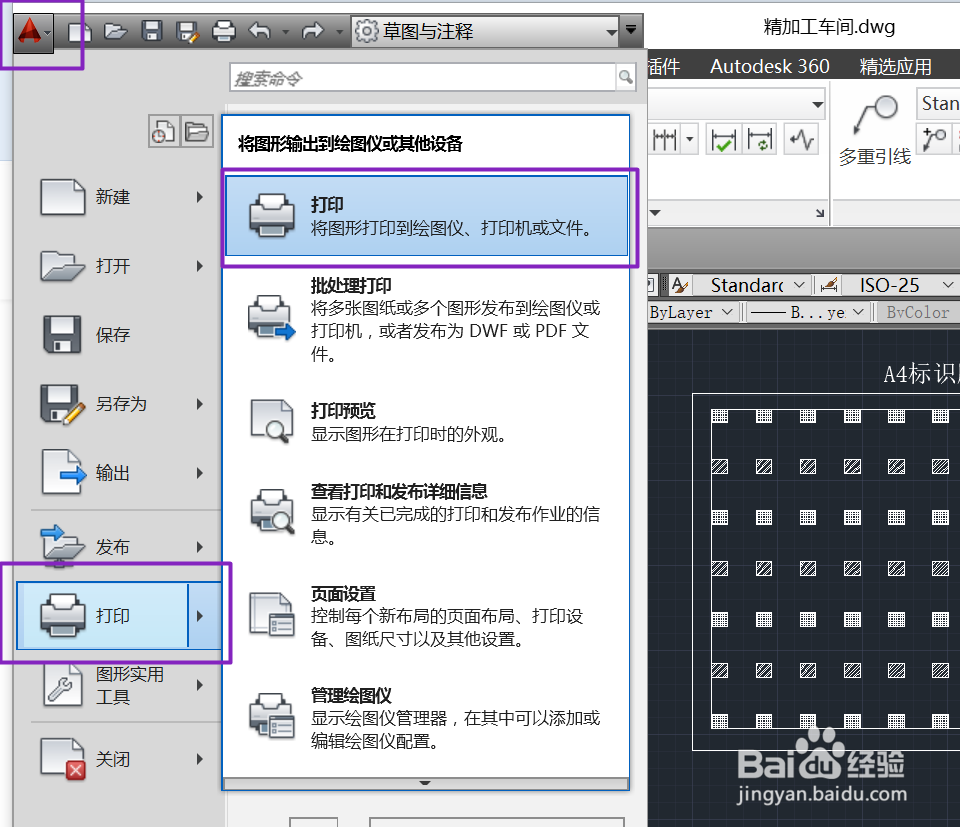
3、弹出的界面,打印机/绘图仪中的名称中选择DWG To PDF.pc3;
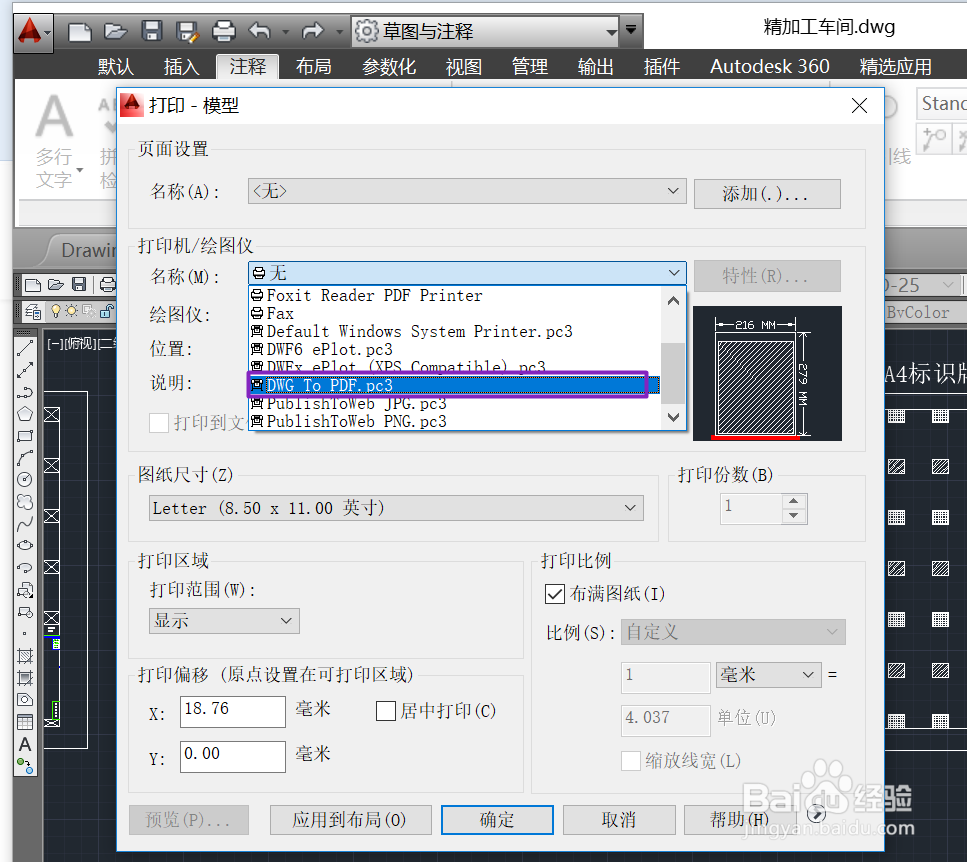
4、图纸尺寸,我们选择IS0 A4(297.00 x 210.00毫米);
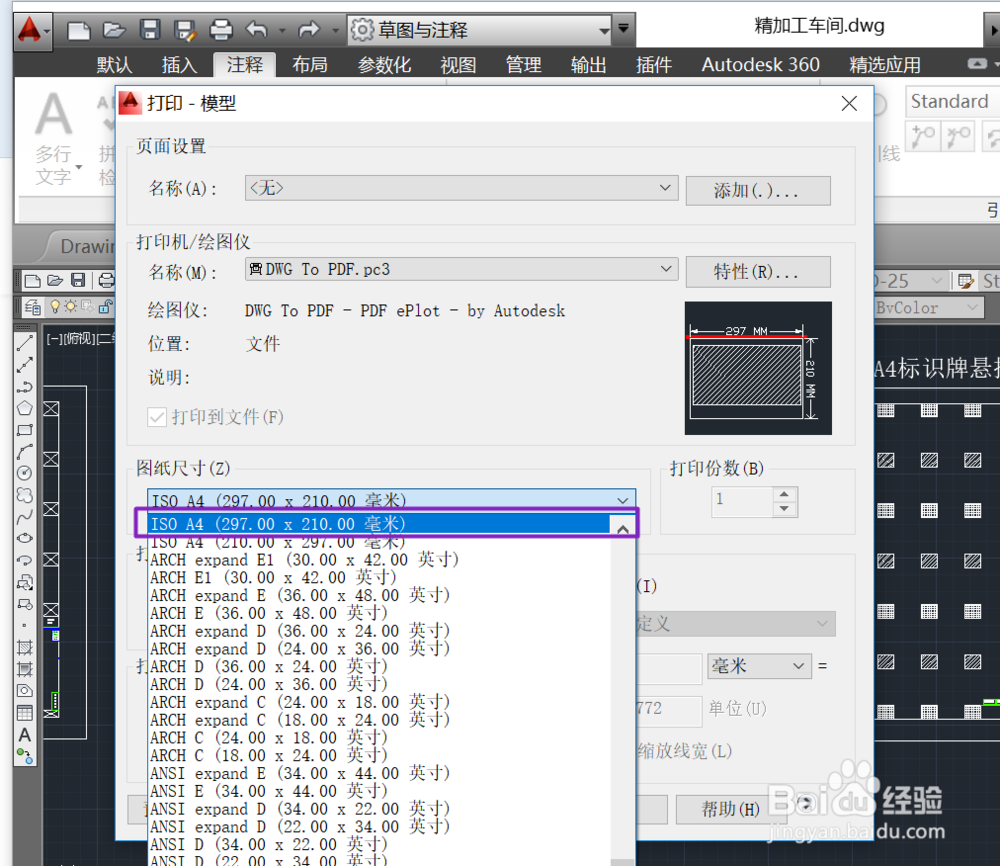
5、打印区域,选择窗口;然后点击右边的那个窗口;
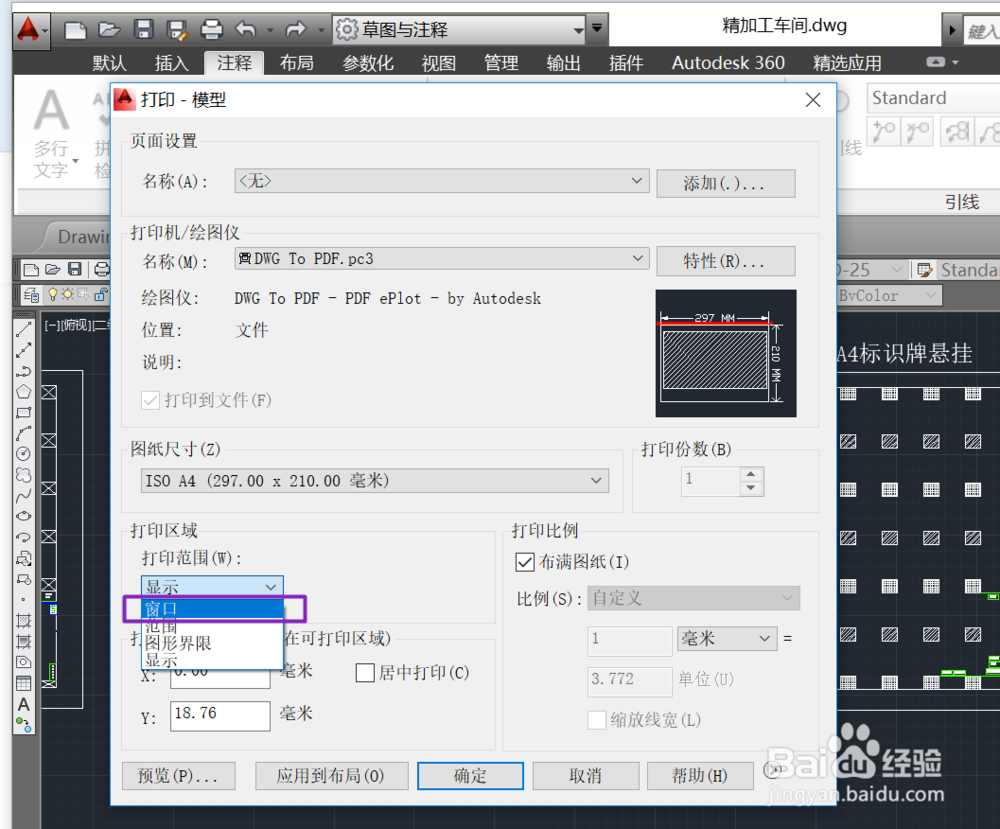
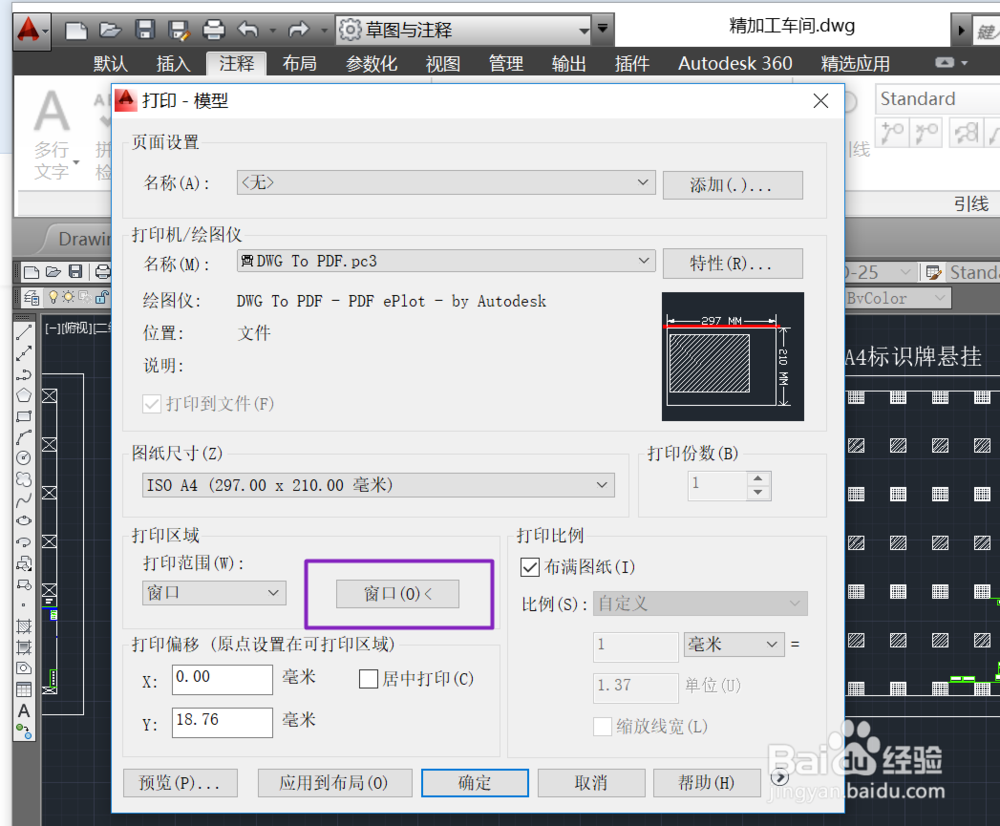
6、然后我们选中需要打印的窗口,如图所示;
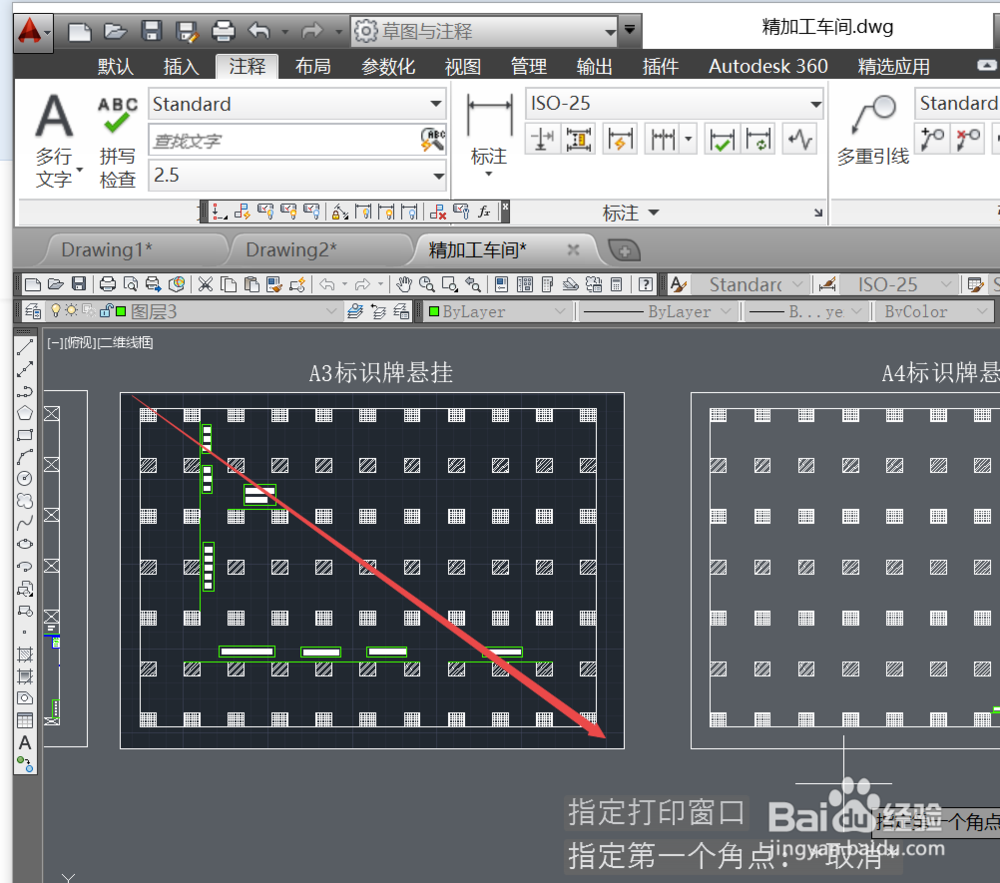
7、选择完成后,会继续弹出刚刚的那个窗口,我们选择居中打印;
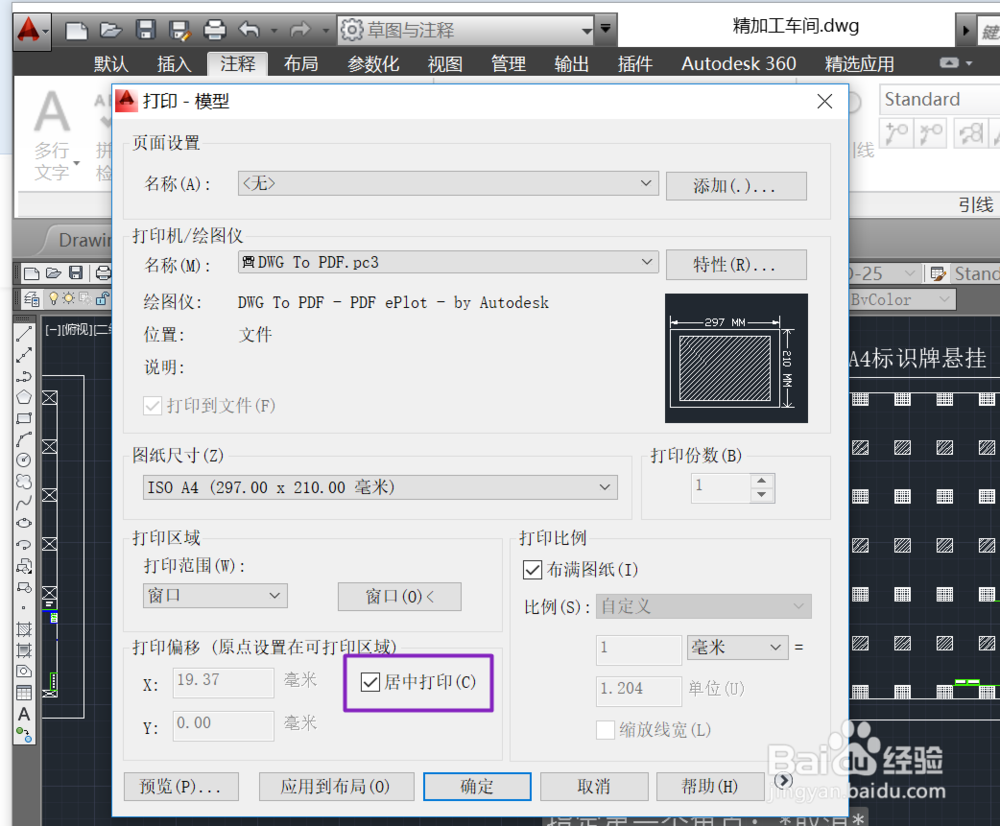
8、如果说显示的图纸需要变换方向的话,我们点击边上的那个向右的按钮;
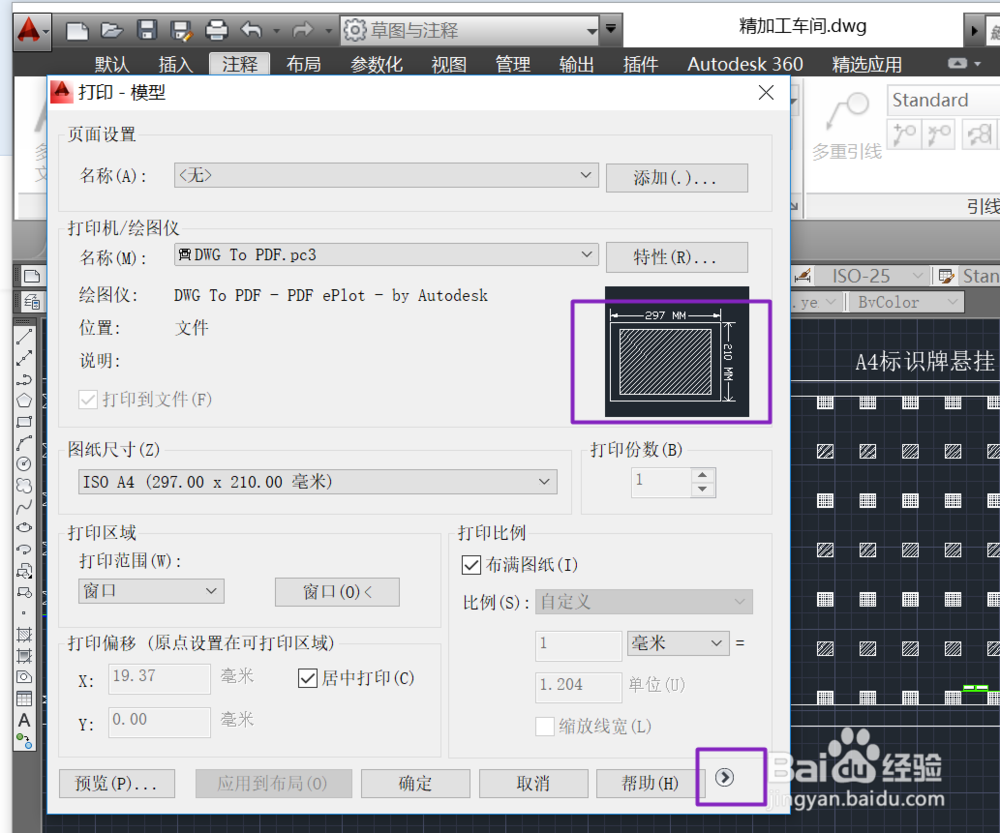
9、此处有图形方向的设置:横向或者纵向;
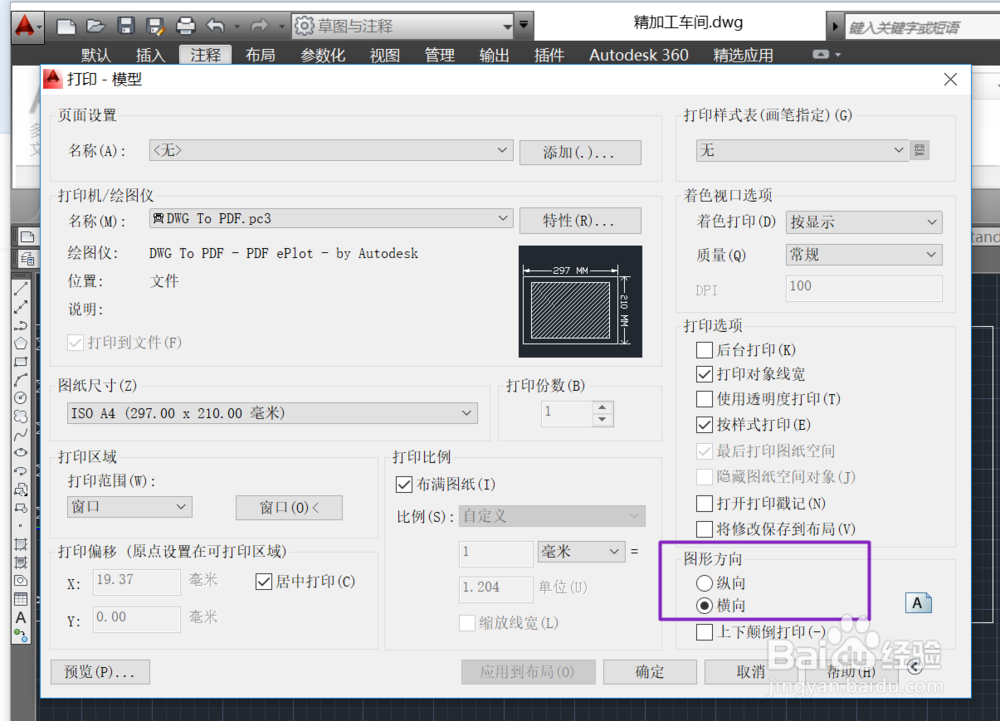
10、最后我们点击确定,弹出的窗口我们选择存放在桌面,文件名不做更改,点击保存;
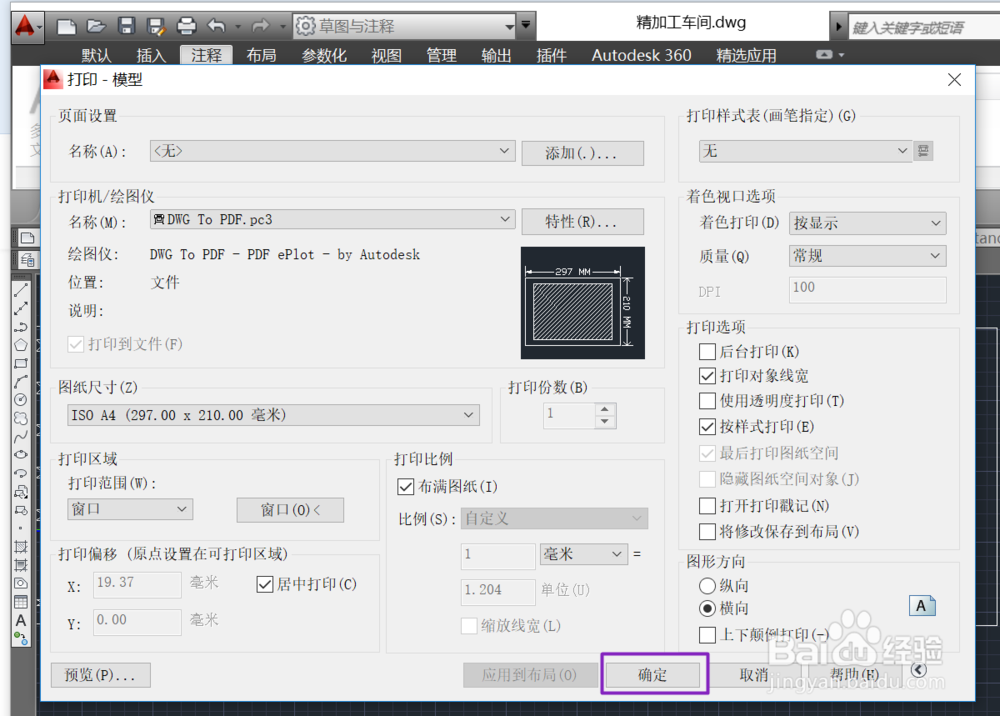
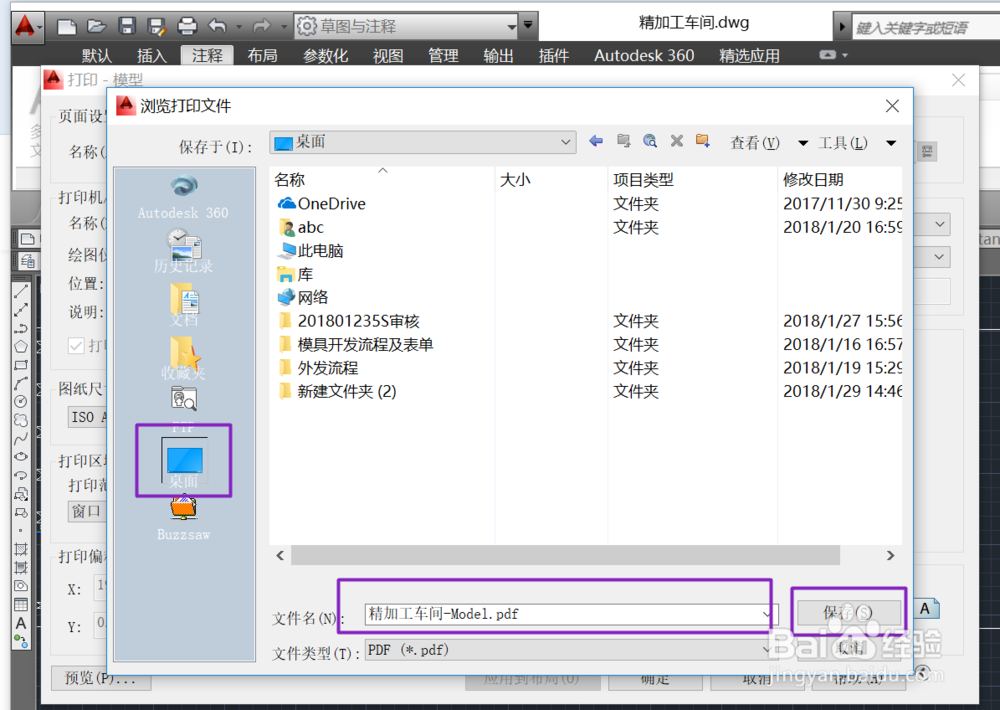
11、之后就会弹出转化出来的PDF文档了。CAD文档就这样被转化为PDF文档了。
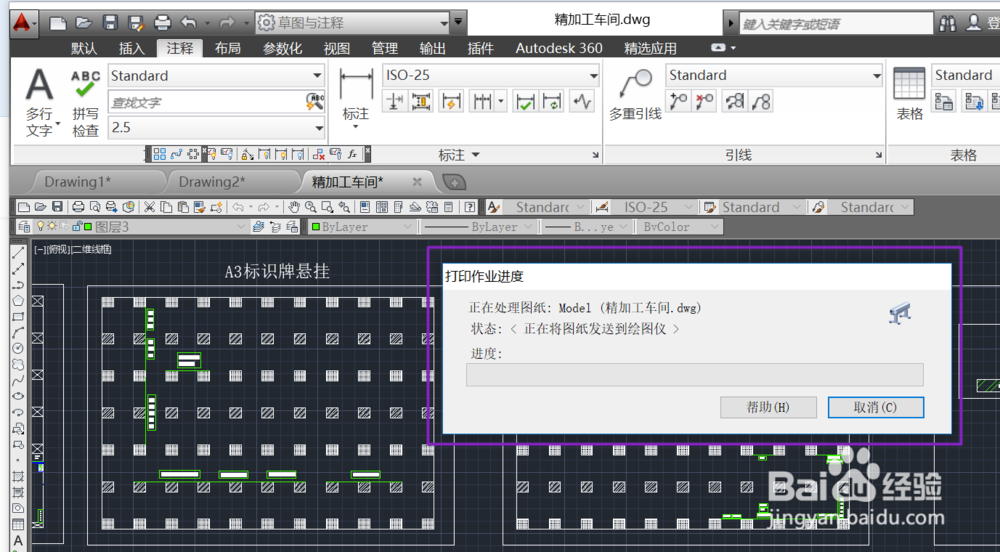
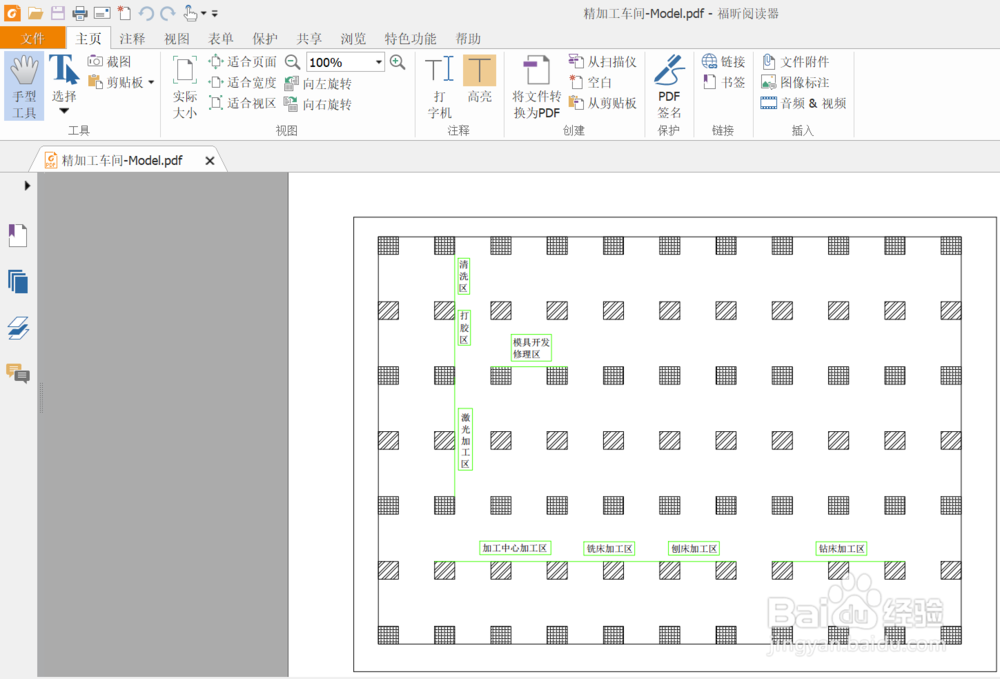
声明:本网站引用、摘录或转载内容仅供网站访问者交流或参考,不代表本站立场,如存在版权或非法内容,请联系站长删除,联系邮箱:site.kefu@qq.com。
阅读量:188
阅读量:94
阅读量:174
阅读量:137
阅读量:81